Виртуальный телефон андроид на компьютер. Лучшие эмуляторы Android для Windows. Bluestacks — бывший фаворит
Эмулятор – специальная программа, позволяющая имитировать работу системы андроид на персональном компьютере.
Таких программ существует множество, в данной заметке мы рассмотрим 10 лучших эмуляторов Андроид на Windows.
Все подобранные варианты просты в установки и максимально производительны.
Сравнительная таблица
| Эмулятор | Бесплатная версия | Полное соответствие настроек Андроид | Версия для обычных пользователей |
|---|---|---|---|
| BLUESTACKS | Условно бесплатная | В платной версии | + |
| ANDY | + | + | + |
| GENYMOTION | + | + | + |
| NOX APP | + | + | + |
| DROID4X | + | В платной версии | + |
| LEAPDROID | + | + | + |
| MEMU | + | + | + |
| WINDROY | + | + | + |
| YOUWAVE | + | + | + |
| AMIDUOS | + | + | + |
BLUESTACKS

Одна из самых известных среди пользователей, программа.
Создание эмулятора датируется 2011 годом, с того времени количество скачиваний официальной версии перевалило далеко за миллион. Отличается простатой установки.
Достаточно скачать и установит эмулятор андроид на пк windows, после чего войти в свой аккаунт . Далее вам будет доступно скачивание любых приложений для системы .
Преимущества:
- Условно бесплатная версия (раз в неделю доступна установка двух приложений от спонсора бесплатно, а также годовой абонемент на неограниченное количество скачиваний, заплатить за который придется 24 доллара).
- Высокоскоростная работа.
- Работа в полноэкранном режиме.
- Русскоязычная версия.
- Получение РУТ-прав.
Как установить программу

2 Запуск скаченного файла. При запуске, программа спросит разрешения: «Разрешить программе внесение изменений на ПК?» Обязательный ответ: «Да» .

Нажимаем «Да»
3 При положительном ответе, на мониторе появится окошко, где нужно нажать на «Continue» ;

Нажмите на «Continue»
4 Следующим этапом надо нажать кнопку «Next» ;

Нажимаем кнопку «Next» для продолжения установки
5 В этом окне нужно нажать «Install» ;

6 После этого произойдет установка программы на компьютер;

7 На этом установка закончена, и вы можете спокойно пользоваться данным эмулятором.

ANDY

Это второй по признанию эмулятор андроид windows 7 на русском.
Программа является бесплатной.
Имеет стандартные настройки версии Андроид 4.4. Установить программу очень просто, это занимает всего несколько минут времени.
- Полностью бесплатная.
- Множество различных настроек.
- Возможность синхронизировать со смартфоном.
- Реклама.
- Тяжело тянет игры 3D.
Как установить
После того, как файл для установки будет скачан, можно приступить непосредственно к самой установке.

После того, как эмулятор установится, программа запросит перезагрузку ПК, это сделать необходимо для того чтобы в дальнейшем не возникало лагов.
После перезагрузки появится окошко, как показано на рисунке 2, в нем нужно выбрать пункт «Start Andy» для запуска эмулятора.
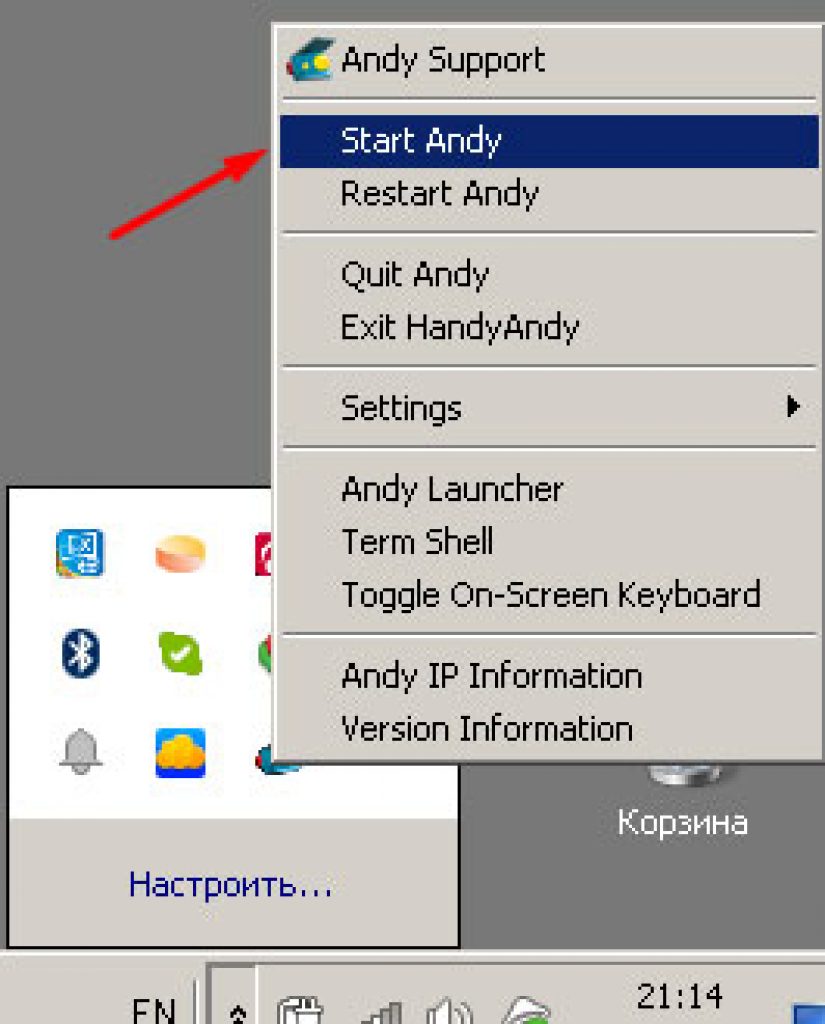
Когда программа будет запущена, она потребует обновления системы Андроид, далее появится блокировка экрана.

После разблокировки экрана, которую можно сделать, перетянув замок с помощью курсора вправо, появится окно, где вы можете выбрать необходимый язык.
Следующим этапом нужно войти в свой аккаунт Гугл.

После того, как вы войдете в свой аккаунт, можно использовать эмулятор в полной мере, устанавливая приложения и игры.
СкачатьGENYMOTION

Хорошая программа, имеющая множество возможностей.
Этот вариант создавался не для , а для тестирования приложения разработчиками, но со временем начал использоваться для обычных пользователей.
Эмулятор легко установить, для этого потребуется всего несколько кликов и ни каких особых знаний и навыков.
Программа способна устанавливать эмуляторы почти всех версий Андроид. Установить программу можно на любую операционную систему компьютера.
Существует бесплатная и платная версия, у второй соответственно гораздо больше возможностей.
Чтобы программа работала корректно, необходима предустановка VirtualBox.
- Не русифицирована.
- Не возможность поддерживать приложения
- Adobe Air Mobile
Как установить
Прежде чем начать установку эмулятора, необходимо пройти простую регистрацию на сайте разработчика и создать свой аккаунт, после чего появится такое окно.

Можно и без просмотра нажать на кнопку Get Genymotion , после нажатия вы будете перенаправлены на страницу, где необходимо выбрать лицензию.
Нас интересует частная версия, поэтому под столбцом Free , мы выбираем Download .

Тут же вы можете ознакомиться с системными требованиями компьютера.
Для тех, у кого уже установлена предустановка VirtualBox , то следует нажать на Get Genymotion (without VirtualBox) , если же ее нет, то нажмите Get Genymotion .

После того, как визуализатор установлен, и мы нажали кнопку Get Genymotion (without VirtualBox) , следует выбрать путь установки и ожидать окончания установки эмулятора.

Выбираем путь установки по умолчанию на диск С, также можно выбрать и другой путь, если этот вас не устраивает.

Если вам не нужна иконка на рабочем столе, нажмите Next , если вы хотите, чтобы программа была на рабочем столе компьютера отметьте галочку в строке «Create a desctop icon» .
После нажатия Next покажется окошко установки, далее надлежит нажать Install и ход установки запустится.

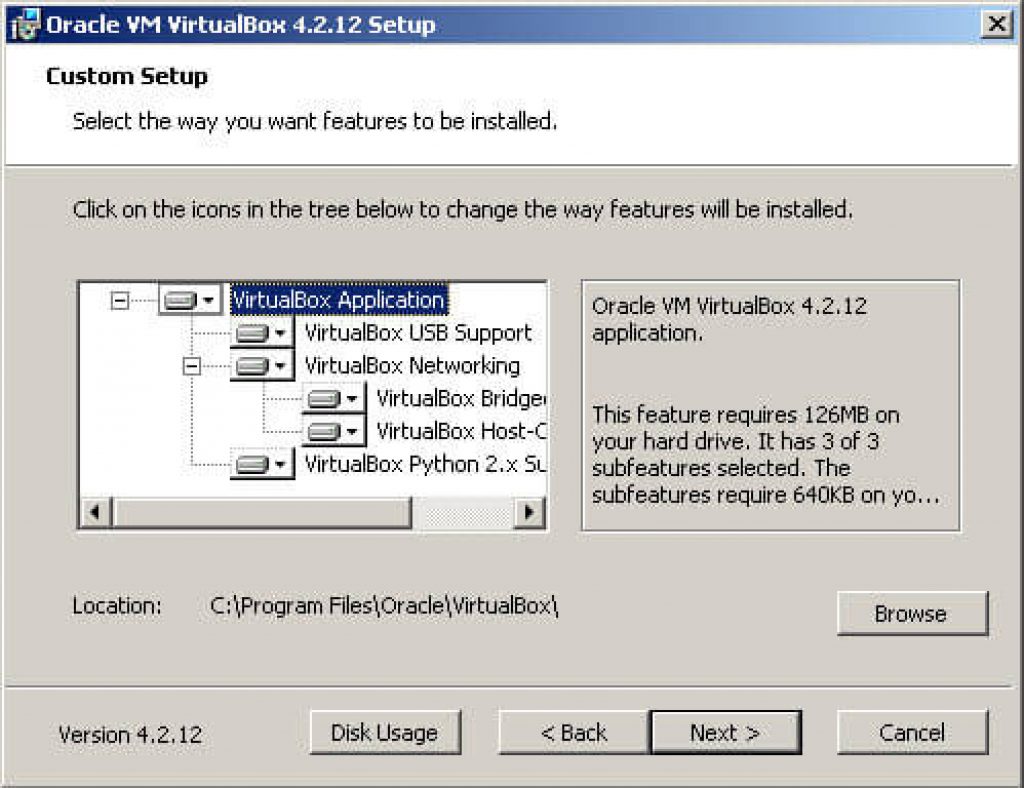
В следующем шаге нужно отключение сетевых подключений.
Необходимо нажать кнопку Yes , дальше подключения автоматически будут восстановлены.

Затем нажать кнопку Install , начнется ход установки программы.

NOX APP PLAYER

Отличный эмулятор от китайских програмистов. Прога способна работать на высокой скорости, обладает максимальной стабильностью.
Если сравнивать ее с аналогами, то Nox APP Player намного проще и удобнее .
По внешним характеристикам эмулятор походит на рассматриваемую выше программу. Они имеют идентичную боковую панель.
По умолчанию программа устанавливается на английском языке, однако в настройках вы можете найти русскоязычную версию, который легко переключить.
Преимущества:
- Возможность легко перетаскивать файлы с ПК в эмулятор и обратно.
- Рут права.
- Удобный интерфейс и простая настройка управления.
Как установить
После того, как вы зашли на офсайт, и скачали программу, автоматически началась установка .


В следующем шаге, когда прога уже установила, нужно ее запустить.

Нажимаем «Начать» для запуска программы
На главном окне эмулятора, нужно выбрать значок Google Play и ввести существующий или создать новый аккаунт .

После того, как данные Google Play были введены, нужно зайти в программу и установить .
СкачатьANDROID DROID4X

Интересная программа, включающая в себя массу функций. Высокая скорость работы и качество исполнения. Интерфейс эмулятора достаточно перегружен.
Программа подходит не только для обычных пользователей, но и для разработчиков. База эмулятора Android версии 4.2.2. Встроенная и внешняя память программы 16 Гб и 32 Гб соответственно.
Преимущества:
- Почти 100% совместимость приложений и игр.
- Удобные настройки и управление.
- Достаточно высокая производительность.
Как установить
После того, как прога будет скачена с офсайта, появится окно, где необходимо выбрать путь установки по умолчанию (Диск С). И нажать на кнопку Install .

После того, как установка программы будет закончена, нужно нажать на кнопку Finish и программа запустится.
СкачатьLEAPDROID

Эта программа отличается своей скоростью и высокой производительностью.
Данный эмулятор имеет одну интересную особенность, которая именуются, как «Мульти аккаунт» , позволяющая запускать несколько аккаунтов одновременно.
Преимущества:
- Поддержка OpenGL.
- Поддержка adb.
- Key mapping (для настройки управления с помощью мыши и клавиатуры).
- Высокая совместимость с более чем 95% Android.
Как установить
У данного эмулятора, самая простая установка. После того, как программа будет скачана с официального сайта разработчика, начнется автоматическая установка, которая займет всего несколько минут, после установки, прога самостоятельно запустится на .
Все, что необходимо сделать, это ввести данные Google Play.
СкачатьMEMU

Эмулятор от разработчиков из Китая, является абсолютно бесплатным и создан для запуска игр системы Андроид на персональном компьютере.
Главная особенность эмулятора, в том, что пользователи могут самостоятельно задавать нужные настройки эмулируемого устройства.
Преимущества:
Ссылка на сайтКак установить
Установка эмулятора, как и предыдущая, не требует особых знаний, умений и описаний. После проги с официального сайта разработчика, прога устанавливается автоматически.
Главная задача, не забыть выбрать русский язык на первом экране.

Время на чтение: 8 мин
Казалось бы зачем нужен эмулятор андроид на компьютер, если вы не разрабатываете приложения. Все очень просто. На андроид есть множество игр, которых нет на компьютер. Некоторые игры слишком требовательны и ваш телефон или планшет просто не тянет. На компьютере будет лучше графика, ведь с качественной графикой и большим экраном проще играть. Есть еще масса причин скачать эмулятор андроид на компьютер. Лучшие эмуляторы мы рассмотрим в этой статье ниже, эмуляторы подойдут даже на слабый компьютер.
Эмулятор андроид приложения для компьютера
Эмулятор Bluestacks скачать на компьютер

эмулятор bluestacks
Эмулятор bluestacks - один из самых первых эмуляторов, который быстро развивается и в настоящее время. Эмулятор bluestacks достаточно популярный, регулярные улучшения, как самого движка так и интерфейса на русском.
С bluestacks совместимы практически все игры и приложения. Так заверяют разработчики. У них есть своя библиотека приложений, игр которые оптимизированы для работы на эмуляторе, такие игры точно буду работать в эмуляторе. Установив сторонний apk файл, игра так же может работать хорошо. В эмуляторе присутствуют все функции, как и в телефоне. Поворот экрана, встряхивание экрана, скриншот экрана телефона. Удобная работа с файлами, можно перетаскивать с компьютера на эмулятор.

В этом эмуляторе можно переключаться между приложениями с помощью вкладок. К тому же есть виртуализация геймпада. Управлять игрой можно будет с помощью клавиатуры . Установка эмулятора bluestacks достаточна проста. Нужно всего лишь следовать инструкции при установке. Скачать эмулятор можно с официального сайта

Эмулятор Nox App Player
Nox App Player - выполнен в более минималистичном стиле, нет больших меню, например как у bluestacks. После запуска эмулятора вы увидите обычный рабочий стол андроида, с боковой панелью управления. В этой боковой панели все функции, которые есть в телефоне, а так же кнопки, домой, назад.

При запуске программы или игры, эмулятор автоматически подстраивает размер экрана и если нужно поворачивает его. В настройках эмулятора можно самостоятельно задать размер экрана и настроить производительность. Добавляя ядра процессора, оперативную память и другое.

Если вам нужны рут права, то без проблем их можно получить. Достаточно в настройках перевести тумблер в положение вкл и рут права получены. Можно самому устанавливать сочетание клавиш. Есть возможность записывать видео с экрана.
Скачать эмулятор Nox App Player можно с официального сайта разработчика.
Genymotion
Данный эмулятор больше предназначен для разработчиков приложений и игр, но так же им могут пользоваться и обычные люди. Эмулятор можно установить на такие операционные системы как Windows, OS X и Linux.

В этом эмуляторе доступны шаблоны различных устройств. Эмулировать можно любое устройство из списка. Каждый шаблон имеет свои характеристики как и у реального аппарата, разрешение, процессор, видеоускоритель, оперативная память.
Скачать эмулятор можно на официально сайте.
Эмулятор андроид на пк для слабых компьютеров
MEMU эмулятор
А вот данный эмулятор как раз таки предназначен для игр. В нем встроена удобная клавиатура и эмуляция геймпада. К примеру для нажатия на экран, можно привязать нажатие клавиш на клавиатуре, тем самым играть можно управляя клавиатурой. Такой функции часто не хватает для полноценной и удобной игры. В остальном эмулятор имеет такие же функции как и остальные эмуляторы.
Можно отметить несколько особенностей в этом эмуляторе. Это отправка игры с компьютера на эмулятор, быстрая смена ориентации экрана и полноэкранный режим. Конечно в полноэкранном режиме качество графике хуже, но играть можно и зависит от самой игры. Большинство топовых, тяжелых игр, с легкостью запускаются на этом эмуляторе.
В эмуляторе MEMU устроены root права, что облегчает жизнь тем, кому рут права необходимы. В эмуляторе есть собственный каталог игр и приложений, но им лучше не пользоваться, так как там все на китайском. Лучше уж скачать игру с Google Play или со сторонних ресурсов. В целом это не плохой эмулятор, компактный, с множеством функций и без рекламы. Скачать эмулятор андроида memu можно на сайте разработчика
Andy эмулятор android для пк

Хороший эмулятор, практически ничем не отличающий от того же Memu. Вас ждет все такой же просто интерфейс, в данной случае это является плюсом, а не минусом.
Но есть небольшой недостаток, с тяжелыми играми эмулятор не всегда справляется. Поэтому данный эмулятор больше рассчитан для приложений. Еще можно отметить то, что у этого эмулятора присутствует реклама, что не совсем хорошо. В папках с файлами предлагаются установить какое либо приложение, такие приложения отмечены плашкойA AD. Скачать можно с официального сайта.
На персональном компьютере/ноутбуке с операционной системой Windows можно запустить OS Android для мобильных устройств разнообразными способами. При этом одни из них требуют сложных первоначальных настроек, другие различаются функциональностью, а третьи - производительностью. Эмулятор Андроид может запускаться на операционной системе Windows по разным причинам. Но обычно простые пользователи хотят увидеть, как работает программное обеспечение для мобильных устройств, а разработчики, запуская эмуляторы на персональных компьютерах, тестируют свои приложения. Есть и третья категория пользователей - заядлые геймеры. Эти запускают эмуляторы на компьютерах, чтобы поиграть в интересные игры, разработанные для смартфонов и планшетов.
Если вы любопытный пользователь или игрок со стажем, скачайте эмулятор Андроид для OS Windows. А как запускать мобильные приложения несколькими способами, мы расскажем и наглядно покажем в этой статье. Продукты для мобильных устройств запускаются на компьютерах не только с помощью программ для эмуляции OS Android. Например, можно операционную систему Андроид установить на ПК, запустить в браузере Хром от Google или с флеш-карты.
Nox App Player
Наши пользователи оставили положительные отзывы о Nox App Player, назвав ее самой лучшей программой для эмуляции Андроид на Windows. После длительного тестирования мы пришли к таким же выводам и рекомендуем всем воспользоваться именно этим эмулятором. Мы даже уверены, что на нем вы и остановитесь и не захотите устанавливать и проверять другие программы эмуляции, ну кроме любознательных пользователей, которым всегда хочется составить собственное мнение. Программа эмуляции Nox App Player совместима со всеми новыми версиями Windows, а мы проверили ее на «десятке», установив на обычном, не самом мощном портативном компьютере.
Эмулятор легко устанавливается и запускается минуты две. После запуска вы увидите загрузочный экран операционной системы Андроид, в которой будет предустановленный мобильный браузер и менеджер файлов. Сама программа эмуляции не поддерживает русского языка, но в самой ОС вы сможете его включить. Это происходит так же, как и на вашем мобильном устройстве.

При первом запуске вы можете увидеть непривычное разрешение экрана. Но это первоначальные установки, предназначенные для планшетов, и их можно изменить на более удобные и привычные. Для того чтобы это сделать, нажмите шестеренку, вызвав настройки, и поставьте свои параметры экрана. На этой же вкладке вы можете изменить и параметры производительности (по умолчанию они выставлены на низких отметках). Забегая наперед: эти настройки можно и не менять, поскольку даже с такой низкой производительностью, программа эмуляции работает отлично.

Эмулятор Nox App Player управляется так же, как и на любом мобильном устройстве с ОС Андроид. Печатаете вы с помощью экранной клавиатуры, звук и камера, если она присутствует, работает как на смартфоне, есть и магазин приложений, где можно находить и устанавливать разнообразные приложения и игрушки.
Правая часть окна программы эмуляции может быть открыта в полный размер без потери качества. Здесь находятся все иконки, с помощью которых можно совершать действия, например:
- Устанавливать разнообразные мобильные приложения, хранящиеся в специальной папке.
- Подменять свое местоположение в ручном режиме.
- Загружать и экспортировать файлы (обычным способом или «перетаскиванием» на окошко программы).
- Делать разнообразные снимки экрана (скриншоты).
- Запускать сразу несколько окон программы эмуляции.
- И это мы перечислили только основные действия.
Если у вас не запускается программа эмуляции Nox App Player, во-первых, проверьте, что процессор поддерживает технологию аппаратной виртуализации, во-вторых, в BIOS выставите правильные настройки. А если и это не помогает запустить эмулятор, переименуйте свое имя и директорию, введя буквы английского алфавита.
Эмулятор андроид на ПК востребован многими. Потребность в работе мобильных приложений и игр на персональных компьютерах стала причиной появления таких программ. Это позволило объединить мощность настольного ПК с возможностями андроида. Далеко не каждый мобильный телефон или планшет со скромными техническими характеристиками, мог запускать некоторые приложения или игры.
В сегодняшнем обзоре мы поговорим о популярных эмуляторах. Каждый из них имеет свои особенности и преимущества. Все программы можно сгруппировать таким образом:
- Универсальные эмуляторы. Они хорошо справляются со своими задачами, которые ставят перед ними любители игр или разработчики андроид приложений;
- Для любителей игр;
- Для тестировщиков и разработчиков программ.
Важно: Большинству эмуляторов нужно, чтобы компьютерные процессоры поддерживали виртуализацию.
Русского языка в списке нет, жмем на English и ждем некоторое время. Открывается окно с активацией Плей Маркет.


На все запросы соглашаемся, настройка завершается и появляется рабочий стол. Расположение элементов на нем и меню «Пуск» очень похожи на привычный Windows, все интуитивно понятно.

Запускаем браузер, отклик мгновенный.

Установка приложений тоже происходит очень быстро.

Справа в панели настроек можно управлять расположением активного окна. Вращая его, изображение тоже поворачивается.

Это удобно для игр, Remix OS для них и создавался. Несмотря на то, что он официально еще находится в доработке, эмулятор оставил очень приятные впечатления. Важный нюанс в том, что он не работает на компьютерах с процессором AMD.
Скачать Remix OS Player с сайта разработчика — http://cn.jide.com/remixos-player
Данный эмулятор создан всем известной компанией Google. Одновременно он является средой разработки (IDE) для платформы Андроид. Программа включает набор инструментов, которые помогают разработчикам создавать программное обеспечение и игры.
После установки на компьютер, открывается окно программы. В нем предлагается выбрать проект, либо создать новый.

После выбора проекта, открывается сама программа.


Она позволяет редактировать и собирать приложения, заниматься переработкой кода и т.д.
Скачать Android Studio с сайта разработчика — https://developer.android.com/studio/install.html
Эмулятор YouWave сейчас предлагается в двух версиях — бесплатной (Free) и платной (Premium). Бесплатная версия основана на старой платформе андроид. Она может запускать значительно меньше программ, чем более новая Premium. В остальном, заметных отличий по возможностям между ними нет.
Установка эмулятора проходит быстро, к ресурсам компьютера он не требователен. После установки открывается рабочий стол

и доступ к программам.

Интерфейс программы только англоязычный.
Из уникальных особенностей стоит отметить возможность YouWave работать с виртуальной SD памятью. Зачастую игры для андроид выходят раньше, чем для Windows. YouWave позволяет воспользоваться этим преимуществом в полной мере.
Бесплатный эмулятор, поддерживающий уникальные функции, которых нет у аналогичных программ.

К ним относятся:
- использование мобильного телефона, как пульта дистанционного управления во время игр;
- установка андроид приложений в AndyRoid прямо из операционной системы вашего персонального компьютера;
- невысокие требования к видео ресурсам. Может работать даже на встроенной видеокарте Intel HD Graphics. Это благодаря тому, что эмулятор основан на VirtualBox.
После запуска установки, программа докачивает из интернета необходимые модули, на что потребуется некоторое время. Далее открывается рабочий стол и меню программ. Интерфейс на русском языке.

Для доступа в магазин Плей Маркет требуется авторизация через Google.
DuOS
Сравнительно новый эмулятор Android для ПК от компании American Megatrends, предлагается в двух оплачиваемых версиях: Lollipop и JellyBean. Доступно бесплатное тестирование любой из них в течение 30 дней. Полностью бесплатных программ не имеется.

После установки и запуска, можно настраивать эмулятор в соответствии со своими требованиями с помощью меню на русском языке.

Больше подходит для домашнего использования, работы с приложениями и играми.
Один из самых старых эмуляторов. Он подойдет тем, у кого на компьютере установлены древние версии Windows. Легкий и удобный, работает только с использованием ядра Windows и не требует поддержки Virtualbox. Необходимо учесть один нюанс: в названии папки, куда будет устанавливаться эмулятор, не должно быть пробелов.
После запуска, открывается рабочий стол, выбираем меню и настраиваем его по своему вкусу.

Интерфейс английский или китайский. Официальный сайт на момент написания обзора не доступен, скачать эмулятор можно с библиотеки ресурсов.
Популярный эмулятор, ориентированный на игры, показывал достойные результаты даже с тяжелыми для компьютера приложениями. Его особенность в том, что можно привязать клавиатуру вашего компьютера к координатам на экране Droid4X. Согласитесь, это очень удобно, особенно в играх.
После установки Droid4X и запуска, можно настроить программу по вашим требованиям.


Сейчас этот эмулятор можно скачать только на неофициальных ресурсах. Сайт разработчика не доступен. Поэтому если надумаете пользоваться и скачивать из непроверенных источников — проверяйте перед установкой антивирусом.
Интересный вариант эмулятора андроид, больше подходит для игр на компьютере.
Имеет такие преимущества:

Теперь можно выбирать настройки рабочего стола и устанавливать игры.

Хоть интерфейс и на английском, он интуитивно понятен. Эмулятор не требователен к мощности компьютера. Предоставляется пользователям бесплатно.
MEmu

Немного разработчиков эмуляторов оказывает такую поддержку своим программам. MEmu «дружит» с процессорами AMD и Intel. Кроме этого, поддерживает версии андроид JellyBean, KitKat и Lollipop. В нем будет запускаться большинство программных продуктов и игр, что является его существенным преимуществом.
Разработчик акцентирует внимание поклонников своих программных продуктов на высокой производительности и совместимости этого эмулятора. Плюсом также является интерфейс на русском языке.

Есть отображение клавиатуры и джойстика, а также передача информации с виртуальных датчиков. Это очень удобно в играх. Кроме этого, вы сможете запускать разные версии андроид одновременно.
Скачать MEmu с сайта разработчика http://www.memuplay.com/
Этот эмулятор позиционируется, как инструмент для тестировщиков приложений и разработчиков. Он поддерживает аппаратную акселерацию и Open GL. Плюс построен на х86 архитектуре, что делает его заметно быстрее аналогов. Эмулятор можно настраивать на всевозможные устройства и разные версии ОС Андроид. Список поддерживаемых устройств регулярно пополняется.
При скачивании программы, хотя она и бесплатна, необходимо пройти регистрацию на официальном сайте разработчика. Обязательно сохраните их, в дальнейшем эти данные понадобятся для запуска эмулятора.

Название устройства появится в Virtual Box, выделяете устройство и жмете «Запустить».

Откроется окно с запущенным Genymotion, который вы сможете настроить, согласно своим задачам.

На текущий момент, BlueStacks можно считать одним из лучших эмуляторов андроид для ПК на русском языке. Назначение этой программы — именно игры. При этом не требуется виртуализация Virtual Box. Он поддерживает многозадачные программные продукты и имеет такие встроенные функции, как встряхивание экрана и выбор местоположения. Кроме этого, возможна установка apk-приложений двойным кликом мыши. Позволяет устанавливать программные и всевозможные игры из Плей Маркета.


откуда можно перейти в Play Маркет и установить интересующую игру.

Также на рабочем столе делаются требуемые настройки эмулятора.
Это самый интересный и универсальный эмулятор андроид для ПК на сегодня.

Он показывает достойные результаты даже на маломощных компьютерах и обладает таким завидным функционалом, как:
- Отображение клавиатуры для сенсорного ввода;
- Встроенная настройка контроллера GPS;
- Возможность однократным щелчком, отключать или включать режим суперпользователя(рут права);
- Поддержка различных процессоров;
- Настройка гироскопа;
- Настройка числа процессоров и памяти по объему, модели и IMEI.
После установки, можно выбрать русский или другой подходящий язык и сделать необходимые настройки эмулятора.

Подводя итоги обзора, скажем, что эмулятор андроид — это незаменимая программа для многих пользователей. Любителям игр рекомендуем попробовать Nox App Player, BlueStacks, KoPlayer, Droid4X, Remix OS Player. Разработчикам, создающим и тестирующим приложения, однозначно подойдут программы Genymotion и Android Studio. Мы не забыли о владельцах старых компьютеров и операционных систем. Им рекомендуем неприхотливый эмулятор Windroy.
Новое в версии 9.0-rc1 (Android 9.0.0 Pie-x86) (15.11.2019)
Первый релиз Android 9.0.0 Pie
- Поддержка как 64-битного, так и 32-битного ядра и пользовательское пространство с последним ядром LTS 4.19.80.
- Поддержка аппаратного ускорения OpenGL ES 3.x для Intel, AMD, Nvidia и QEMU (virgl) с помощью Mesa 19.0.8.
- Поддержка OpenGL ES 3.0 через SwiftShader для программного рендеринга на неподдерживаемых графических устройствах.
- Поддержка аппаратно ускоренных кодеков для устройств с графическими процессорами Intel HD и G45.
- Текстовый установщик графического интерфейса.
- Поддержка мультитач, аудио, Wi-Fi, Bluetooth, датчиков, камеры и Ethernet (только DHCP).
- Автоматическое монтирование внешнего USB-накопителя и SDCard.
- Панель задач добавлена в качестве альтернативного средства запуска, которое помещает меню «Пуск» и панель недавних приложений в верхней части экрана и поддерживает режим окна произвольной формы.
- Включена ForceDefaultOrientation на устройствах без известных датчиков. Портретные приложения могут работать на альбомном устройстве без поворота экрана.
- Поддержка приложений приложений arch через нативный механизм моста. (Настройки -> Параметры Android-x86)
- Добавлена экспериментальная поддержка Vulkan для новых графических процессоров Intel и AMD. (Загрузка через Расширенные настройки -> Поддержка Vulkan)
- Эмуляция адаптера WiFi через Ethernet для повышения совместимости приложений.
Новое в версии 8.1-r3 (Oreo-x86) (30.10.2019)
Новое в версии 7.1-r3 (Nougat-x86) (18.10.2019)
- Исправление ошибок и обновление безопасности
- Некоторые новые функции также перенесены с версии 8.1.
Новое в версии 8.1-r1 (Oreo-x86) (15.01.2019)
Первый стабильный релиз Android-x86 8.1
- Поддержка как 64-битного, так и 32-битного ядра и пользовательского пространства с последним ядром LTS 4.19.15.
- Поддержка аппаратного ускорения OpenGL ES 3.x для Intel, AMD, Nvidia и QEMU (virgl) от Mesa 18.3.1.
- Поддержка OpenGL ES 2.0 через SwiftShader для рендеринга программного обеспечения на неподдерживаемых графических устройствах.
- Поддержка аппаратно ускоренных кодеков на устройствах с семейством графических процессоров Intel HD и G45.
- Поддержка безопасной загрузки из UEFI и установка на диск UEFI.
- Добавлен текстовый установщик интерфейса.
- Добавлена поддержка тем в GRUB-EFI.
- Поддержка Multi-Touch, аудио, Wi-Fi, Bluetooth, датчиков, камеры и Ethernet (только DHCP).
- Авто-монтирование внешнего USB-накопителя и SDCard.
- Добавлена панель задач в качестве альтернативного средства запуска, которое включает меню «Пуск» и панель недавних приложений в верхней части экрана и поддерживает режим окна произвольной формы.
- Включение ForceDefaultOrientation на устройствах без известных датчиков. Портретные приложения могут работать на альбомном устройстве без поворота экрана.
- Поддержка приложений arch через собственный механизм моста. (Настройки -> Параметры Android-x86)
- Поддержка обновления с неофициальных релизов.
- Добавлена экспериментальная поддержку Vulkan для новых графических процессоров Intel и AMD.
- Поддержка интеграции мыши для виртуальных машин, включая VirtualBox, QEMU, VMware и Hyper-V.
Новое в версии 6.0-r3
- Автоматическое монтирование CD/DVD
- Исправлена проблема с VMware, обнаруженная в 6.0-r2
- Добавлен скрипт qemu-android для запуска Android-x86 в QEMU
- Обновление до Android Marshmallow-MR2 release (6.0.1_r79)
- Обновление ядра до версии 4.4.62 с новыми патчами от AOSP
- Обновление Mesa до версии 17.0.4
- Обновление связанных проектов (libdrm, ntfs-3g, exfat, bluez)
Новое в версии 5.1-rc1
Версия 5.1-rc1 основана на Android 5.1.1_r24. Добавлены специфичные для x86 участки кода и исправлены проблемы стабильности и плавности работы.
Основные функции:
- Поддержка 64-битных ядер и 32-битных систем;
- Поддержка аппаратного ускорения OpenGL ES для чипсетов Intel / AMD (radeon / radeonsi) / Nvidia (nouveau);
- Поддержка загрузки с UEFI и установки диска UEFI;
- Добавлена возможность установки файловых систем ext4/ext3/ext2/ntfs/fat32 с помощью текстового установщика;
- Поддержка мультитача, аудио, Wi-Fi, Bluetooth, датчиков, камеры и Ethernet (только DHCP);
- Автоматическое монтирование внешних USB накопителей и карт SD;
- Поддержка виртуальных машин, включая Qemu, VirtualBox и VMware;
- Поддержка сторонних архитектур (arm / arm64) с помощью собственного механизма моста.
Новое в версии 4.4-r5
Android-x86 4.4-r5 включает исправления ошибок, обнаруженных в версии 4.4-r4. Решены проблемы со шрифтами hazi в графической библиотеке Mesa 10.5.9 на графических процессорах Intel 5-поколения.
Поддерживаемые файловые системы:
- FAT32
Для установки на VMware:
Необходимо изменить тип виртуального диска на IDE, поскольку в VMware типом диска по умолчанию является SCSI, а ядро &&Android-x86 не настроено для поддержки SCSI.
Android-x86 (ранее известный как “patch hosting for android x86 support") является бесплатным проектом с открытым исходным кодом, предназначенным для запуска ОС Android в системах с архитектурой процессора x86.
Фактически это проект по портированию Android open source project (AOSP) на платформу x86, предлагаемый компанией Google для бесплатного использования.
Android-x86 позволяет пользователям использовать ОС Android на ноутбуках и стационарных компьютерах.
Применение
Android-x86 позволяет запускать и работать с ОС Android на устройствах на базе процессоров AMD x86 / Intel (а не на ARM чипах). Программа официально не спонсируется Google. Android-x86 будет отличным выбором для пользователей, которую хотят установить альтернативную ОС в компьютере на базе Linux.
Обзор Android-x86
Установка
Android-x86 содержит два файла. ISO-файл может быть загружен на любом устройстве с выбором режима загрузки в BIOS. EFI-образ может использоваться в современных системах с прошивкой UEFI. Выберите файл, подходящий для вашего типа оборудования. После загрузки откроется экран, где Вы можете выбрать вариант запуска “живого” сеанса, т.е. без необходимости установки, либо вариант с инсталляцией продукта. Android-x86 можно устанавливать на USB-накопители, что позволяет сэкономить основное дисковое пространство. Процесс установки ПО очень прост. Единственная проблема заключается в отсутствии поддержки форматирования разделов с файловой системой ext3.
Простота работы
Android-x86 отличается высокой производительностью работы на любых компьютерах. При первом использовании программы потребуется создать или авторизоваться в учетной записи Google. Даже в случае ошибки входа, будет загружен чистый Android. В результате Вы получите возможность просматривать сайты в Интернете с помощью встроенного браузера Android. Вам также надо будет настроить Wi-Fi сеть. Для навигации и имитации нажатий используется курсор мыши в форме кольца. Для некоторых функций навигации понадобиться использовать клавиши клавиатуры. С помощью Android-x86 Вы можете получать доступ к магазину приложений Google Play, настройкам Android и Google Chrome для персонализации новой ОС.
Программа включает два домашних экрана и 6 фоновых изображений. Оба главных экрана содержат поисковую строку Google и иконку для голосового ввода запроса. Панель в нижней части экрана содержит привычные для Android клавиши “Домой”, “Назад” и “Недавние приложения”. Чуть выше расположены кнопки для быстрого запуска YouTube, стандартного приложения для SMS переписки, Google Music, браузера и кнопка для запуска панели приложений.
Достоинства
Запустив Android на всех устройствах, Вы сможете иметь быстрый доступ к приложениям, настройкам и сервисам Google. Android-x86 позволяет организовать этот мгновенный доступ без особых затруднений. Новая версия продукта стала еще интуитивнее и проще в изучении. Она работает быстрее предыдущих версий Android на выделенном оборудовании. Используйте решение на различных устройствах: от нетбуков до планшетов - Вы будете удивлены высокой производительностью. Технологии аппаратного ускорения теперь доступны для Vmware и чипов Nvidia. В новой версии была добавлена поддержка датчиков GPS.
Недостатки
Некоторые пользователи сообщают о проблемах при использовании функции приостановки и возобновления, другие жалуются на ограничения, связанные с использованием только стандартного браузера Android.
В некоторых случаях, при использовании live-сессии браузер может не запуститься и появится сообщение об ошибке. Во многих случаях простая перезагрузка позволяет решить проблему. Иногда пользователи сообщают о том, что программа совсем не запускается, в других случаях говорится о систематических сбоях. Для временного решения подобных проблем, выполните перезагрузку компьютера. Разработчики должны исправить эти ошибки в будущем.
Вывод
Android-x86 является хорошим инструментом для беспрепятственного запуска ОС Android на ноутбуке или стационарном компьютере на базе процессоров AMD x86 / Intel. Тем не менее, многим пользователям не понравятся возможные проблемы стабильности. Рекомендуется подождать выхода новой версии Android-x86.